3dsmax 선택한 오브젝트 채널 따는 방법 Render Mask 다운로드
3dsmax 선택한 오브젝트 채널 따는 방법입니다. Render Mask라는 스크립트를 설치해서 사용하는 방법이며 여러 오브젝트를 선택하면 선택한 오브젝트의 채널만 렌더링이 됩니다. 이전에 사용 중이던 버전이 잘 되지 않아서 최신 버전을 다운로드하였습니다. 5.9 버전으로 이 버전은 V-Ray에서만 지원됩니다. V-Ray Next 가 추가되었습니다.
아래에 스크립트를 다운로드하는 방법과 다운로드한 Render Mask 스크립트를 설치하는 방법 그리고 설치한 스크립트를 맥스의 Quad에 넣어서 사용하는 방법을 설명하고 포토샵에서 사용방법도 알아보겠습니다.
3dsmax Render Mask 사용방법
1. Render Mask 무료 다운로드 하기
아래의 링크로 들어가 Render Mask를 다운로드합니다. V-Ray용입니다. 다운로드한 Render_Mask.exe를 더블클릭합니다.

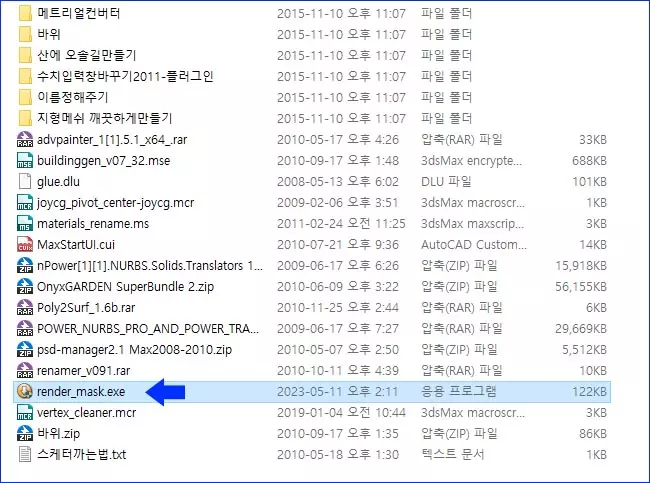
2. Render Mask 설치하기
Browse를 클릭해 3dsmax 폴더경로를 지정해 줍니다. 경로는 보통 C - Program Files - Autodesk - 3 dsmax20 xx입니다. Install을 눌러 설치를 끝냅니다.

Render Mask 맥스 Quad 삽입
1. 3dsmax를 열어서 메뉴에서 Customize - Customize User Interface 를 눌러 창을 열어줍니다.
2. Quads 탭의 Action에서 Render Mask를 찾아 오른쪽으로 드래그합니다.
쿼드는 내가 맥스의 빈화면에서 우클릭을 했을 경우 나오는 기능입니다. 한번 설정해 두면 지워지지 않습니다.

Render Mask 선택한 오브젝트 채널 따는 방법
1. 채널을 따기 위해 오브젝트를 선택합니다. 저는 유리를 선택했습니다.
2. 맥스 뷰포트에서 우클릭하여 Render Mask를 실행합니다. 기본으로 Mask Type에 Luminance 체크되어 있습니다.
3. Render Mask 버튼을 클릭하면 내가 선택한 유리가 렌더링 됩니다.
4. 렌더링 결과물을 tga 파일로 저장합니다.

3dsmax 채널 포토샵에서 사용하는 방법
1. 리터치 할 파일과 채널 파일을 열어두었습니다. 채널 파일의 레이어 탭에서 Channels를 클릭하여 아래의 선택된 4개 중 아무거나 클릭한후 리터치 할 파일로 드래그합니다.
2. 레이어를 드래그해도 되고 그림자체를 드래그 해도 됩니다. 드래그할 때는 Shift를 누르고 드래그해야 같은자리에 들어갑니다.
3. 채널을 선택할 때는 Ctrl + 클릭하면 채널이 선택됩니다. 레이어로 돌아와 원본에서 Ctrl +J를 누르면 잘라내기가 됩니다.

아래의 다른 방법으로 채널 따는 방법도 참고하시기 바랍니다.
3dsmax 맵 ID로 RGB 채널 따는 방법 Multi Matte Element
'프로그램 > 3dsmax' 카테고리의 다른 글
| 3D 인테리어 모델링 무료 다운로드 사이트 2가지 (0) | 2023.05.25 |
|---|---|
| 3dsmax 몰딩 모델링 방법 2가지 (Sweep·Bevel Profile) (0) | 2023.05.16 |
| 3dsmax 맥스 오토백 오토세이브 시간 경로 설정 AutoBackup (0) | 2023.05.11 |
| 3dsmax 맵ID로 RGB 채널 따는 방법 Multi Matte Element (0) | 2023.05.06 |
| 3dsmax 캐드도면 맥스로 옮기는 방법 3w (0) | 2023.05.03 |




댓글